Obsah
Spouštěcí programy v systému Windows jsou všechny programy, které se automaticky spouštějí při startu systému Windows. Jak snadno pochopíte, čím více programů se spustí se systémem Windows, tím pomalejší bude váš počítač. Pokud tedy chcete, aby váš počítač pracoval s co nejvyšším výkonem, musíte zabránit spuštění všech programů, které při startu systému Windows 10 nepotřebujete.
Tento návod obsahuje pokyny krok za krokem, jak zobrazit a spravovat (povolit/zakázat) spouštěcí programy v operačním systému Windows 10.
Jak spravovat spouštěcí programy v operačním systému Windows 10/8/7.
Metoda 1. Správa spouštěcích programů pomocí Správce úloh.Metoda 2. Správa spouštěcích programů pomocí CCleaneru. Metoda 1. Jak zobrazit a spravovat spouštěcí programy ve Windows 10 pomocí Správce úloh.*
Poznámka: Tato metoda platí pouze pro Windows 10 a 8/8.1.
První metodou správy aplikací, které se spouštějí se systémem Windows 10, je použití Správce úloh. Chcete-li to provést:
1. Stisknutím kláves CTRL + SHIFT + ESC otevřete správce úloh.
2. V okně Správce úloh vyberte položku Startup tab.
3. Nyní si prohlédněte všechny spouštěcí aplikace a zakažte ty, které nechcete spouštět při startu.

Metoda 2. Jak spravovat spouštěcí programy systému Windows pomocí programu CCleaner. *
Poznámka: Tento postup platí pro všechny verze systému Windows (Windows 10, 8, 8.1, 7, Vista nebo XP).
Jedním z mých nejoblíbenějších programů pro správu spouštěcích programů v systému Windows 10 a pro udržení počítače v čistotě od nevyžádaných a zbytečných souborů je nástroj CCleaner. Chcete-li zakázat nežádoucí spouštěcí programy pomocí nástroje CCleaner v operačním systému Windows 10, 8 nebo 7:
1. Stažení a instalace CCleaner zdarma . *
Poznámka: Pokud nevíte, jak CCleaner nainstalovat, přečtěte si tyto pokyny.
2. Na Nástroje klikněte na možnost Startup a poté vyberte tlačítko Windows tab.*
Informace: Na kartě "Windows" se zobrazí seznam všech spouštěcích programů, které se automaticky spouštějí při startu systému Windows.
3. Chcete-li zvýšit výkon systému, vyberte programy, které nechcete spouštět se systémem Windows, a klikněte na tlačítko . Zakázat tlačítko. **
** Poznámky:
1. Snížením počtu programů při spouštění systému Windows výrazně zvýšíte výkon systému Windows.
2. Pokud se po restartování počítače vyskytnou problémy s některým ze zakázaných programů, stačí znovu spustit program CCleaner a znovu jej povolit.
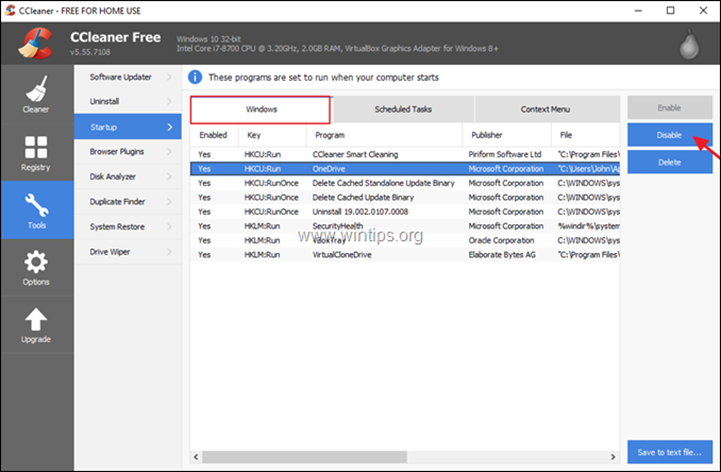
To je vše! Dejte mi vědět, zda vám tento návod pomohl, a zanechte komentář o svých zkušenostech. Prosím, lajkujte a sdílejte tento návod, abyste pomohli ostatním.

Andy Davis
Blog správce systému o Windows





